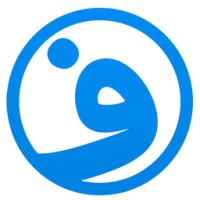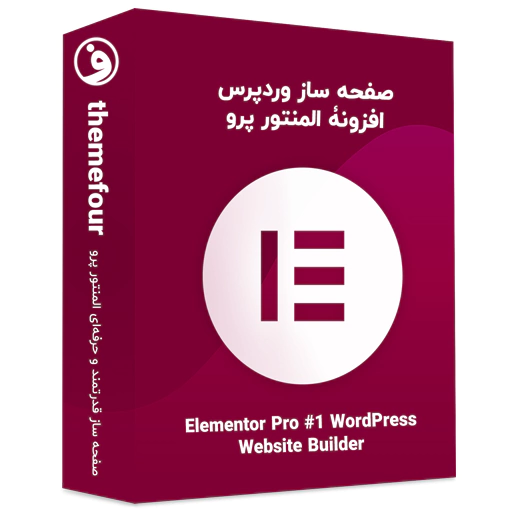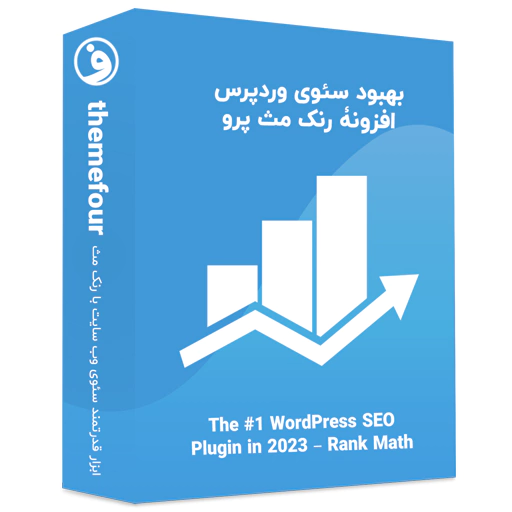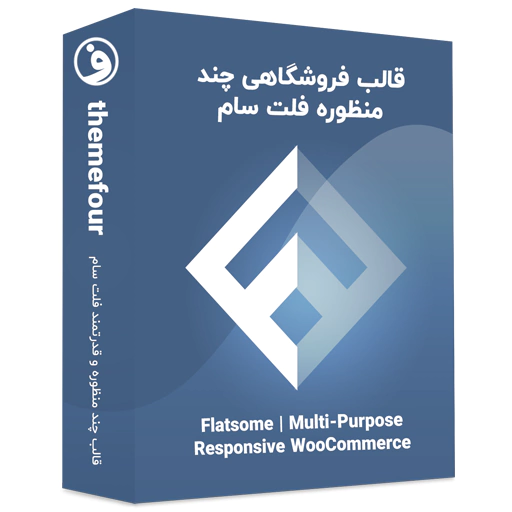
تم فور مرجع افزونه وردپرس و قالب وردپرس
بیش از ۵۰۰ افزونه وردپرس و قالب وردپرس بدون محدودیت نصب!
دارای آپدیت از پیشخوان وردپرس، تضمین عملکرد، پشتیبانی مادام العمر، نصب بینهایت و توسعه وردپرس در تم فور
سورس امن و تهیه از تولید کننده اصلی
آپدیت محصولات از پیشخوان وردپرس
پاسخگویی بسیار سریع به تیکتها
قالب وودمارت | قالب WoodMart پوسته فروشگاهی
۴۲۹,۰۰۰ تومان قیمت اصلی ۴۲۹,۰۰۰ تومان بود.۳۴۳,۲۰۰ تومانقیمت فعلی ۳۴۳,۲۰۰ تومان است.
قالب فلت سام، قالب Flatsome پوسته چند منظوره
۴۳۹,۰۰۰ تومان قیمت اصلی ۴۳۹,۰۰۰ تومان بود.۳۵۱,۲۰۰ تومانقیمت فعلی ۳۵۱,۲۰۰ تومان است.
قالب Porto پوسته چندمنظوره پورتو
۴۲۹,۰۰۰ تومان قیمت اصلی ۴۲۹,۰۰۰ تومان بود.۳۴۳,۲۰۰ تومانقیمت فعلی ۳۴۳,۲۰۰ تومان است.
قالب Enfold قالب انفولد | قالب چند منظوره وردپرس
۳۹۹,۰۰۰ تومان قیمت اصلی ۳۹۹,۰۰۰ تومان بود.۳۱۹,۲۰۰ تومانقیمت فعلی ۳۱۹,۲۰۰ تومان است.
محصولات محبوب تم فور
افزونه دیجیتس | Digits ثبت نام با شماره موبایل
۲۸۹,۰۰۰ تومان قیمت اصلی ۲۸۹,۰۰۰ تومان بود.۲۳۱,۲۰۰ تومانقیمت فعلی ۲۳۱,۲۰۰ تومان است.
افزونه Elementor Pro افزونه المنتور پرو
۲۹۹,۰۰۰ تومان قیمت اصلی ۲۹۹,۰۰۰ تومان بود.۲۳۹,۲۰۰ تومانقیمت فعلی ۲۳۹,۲۰۰ تومان است.
قالب آسترا پرو | قالب Astra Pro پوسته چند منظوره
۴۵۹,۰۰۰ تومان قیمت اصلی ۴۵۹,۰۰۰ تومان بود.۳۶۷,۲۰۰ تومانقیمت فعلی ۳۶۷,۲۰۰ تومان است.
افزونه WP Rocket افزایش سرعت وردپرس
۲۸۹,۰۰۰ تومان قیمت اصلی ۲۸۹,۰۰۰ تومان بود.۲۳۱,۲۰۰ تومانقیمت فعلی ۲۳۱,۲۰۰ تومان است.
افزونه رنک مث پرو | افزونه Rank Math Pro
۲۷۹,۰۰۰ تومان قیمت اصلی ۲۷۹,۰۰۰ تومان بود.۲۲۳,۲۰۰ تومانقیمت فعلی ۲۲۳,۲۰۰ تومان است.
افزونه Yoast SEO Premium | افزونه Yoast SEO
۲۷۹,۰۰۰ تومان قیمت اصلی ۲۷۹,۰۰۰ تومان بود.۲۲۳,۲۰۰ تومانقیمت فعلی ۲۲۳,۲۰۰ تومان است.
قالب BeTheme قالب بی تم، پوسته چند منظوره
۴۱۹,۰۰۰ تومان قیمت اصلی ۴۱۹,۰۰۰ تومان بود.۳۳۵,۲۰۰ تومانقیمت فعلی ۳۳۵,۲۰۰ تومان است.
افزونه Dokan Pro Business افزونه دکان پرو
۳۸۹,۰۰۰ تومان قیمت اصلی ۳۸۹,۰۰۰ تومان بود.۳۱۱,۲۰۰ تومانقیمت فعلی ۳۱۱,۲۰۰ تومان است.
محصولات بهروز شده
محصولات جدید
افزونه Ultimate Member Pro + افزودنیها
۳۱۹,۰۰۰ تومان قیمت اصلی ۳۱۹,۰۰۰ تومان بود.۲۵۵,۲۰۰ تومانقیمت فعلی ۲۵۵,۲۰۰ تومان است.
افزونه WPC Admin Columns مدیریت ستون
۲۴۹,۰۰۰ تومان قیمت اصلی ۲۴۹,۰۰۰ تومان بود.۱۹۹,۲۰۰ تومانقیمت فعلی ۱۹۹,۲۰۰ تومان است.
افزونه Restrict Content Pro افزونه اشتراک ویژه
۲۶۹,۰۰۰ تومان قیمت اصلی ۲۶۹,۰۰۰ تومان بود.۲۱۵,۲۰۰ تومانقیمت فعلی ۲۱۵,۲۰۰ تومان است.
قالب Rehub، قالب ریهاب پوسته چند فروشندگی
۴۲۹,۰۰۰ تومان قیمت اصلی ۴۲۹,۰۰۰ تومان بود.۳۴۳,۲۰۰ تومانقیمت فعلی ۳۴۳,۲۰۰ تومان است.
آموزش حرفهای وردپرس

ویژوال کامپوزر یا المنتور؟ بررسی تخصصی و جامع
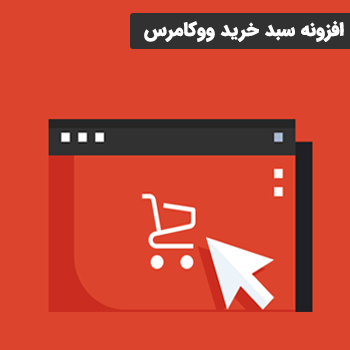
راهنمای انتخاب بهترین افزونه سبد خرید ووکامرس

آشنایی با بهترین افزونههای رایگان وردپرس